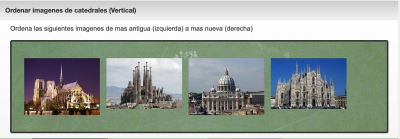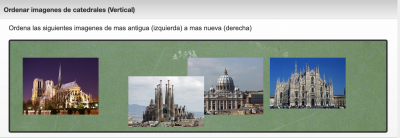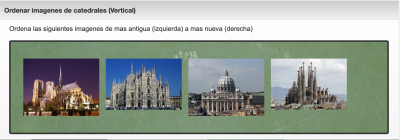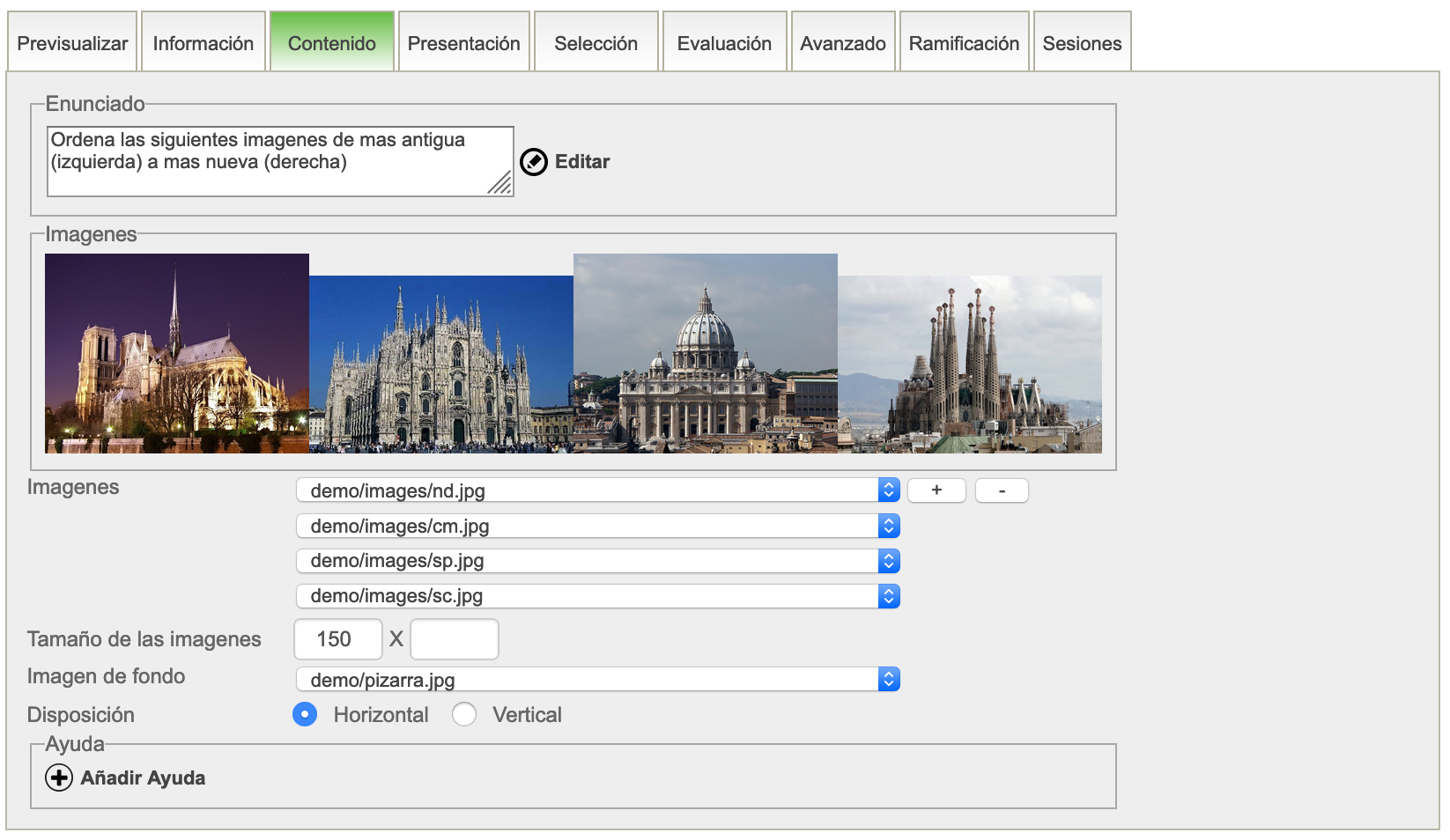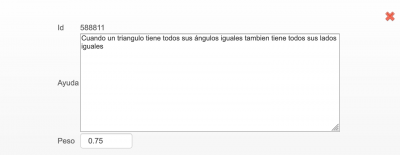Tabla de Contenidos
Ordenación de imágenes
Este tipo de ejercicio consiste en colocar en orden un conjunto de imagenes. Para resolver el ejercicio se utiliza el ratón mediante operaciones de >arrastrar y soltar se consiguen mover las imagenes que aparecen en pantalla hasta ponerlas en el orden deseado.
El siguiente es un ejemplo de este tipo de pregunta:
Pulsando sobre una imagen y manteniendo pulsado el botón del ratón, la imagen se desplaza a derecha o izquierda:
soltandola se queda en una nueva posición reagrupandose las demás imagenes. La operación se repite hasta alcanzar un resultado satisfactorio:
Evaluación de las preguntas de ordenación
Las preguntas de ordenación no admiten crédito parcial, o están completamente bien, cuando todos los elementos están en orden; o están mal.
Editor para el profesor
Para que un profesor puede crear y modificar este tipo de ítem la pestaña Contenido muestra un formulario que permite configurarlo.
Contenido
En el caso de preguntas de ordenación de imágenes, la pestaña de contenido muestra los siguientes campos:
Enunciado
Contiene el texto en HTML que se va a presentar al alumno como enunciado de la pregunta. El rectángulo donde se introduce la información puede ampliarse de tamaño manteniendo el ratón pulsado sobre la esquina inferior derecha. No existe una limitación para el número de caracteres del enunciado.
Previsualizador
Es un campo que sirve simplemente para previsualizar las imagenes. El orden en que aparecen aquí es el mismo en el que se han elegido, pero las imagenes se presentarán al alumno en un orden aleatorio.
Imágenes
Son un conjunto de controles que permiten seleccionar las imagenes que se mostrarán. Cada uno de los selectores muestra como posibles valores los nombres de los ficheros de imagenes almacenados en el directorio auxiliar de la asignatura. Los botones + y - sirven para añadir imagenes o quitar imagenes respectivamente. El máximo de imagenes es de 6.
Tamaño de las imagenes
Determina respectivamente el ancho y alto con el que se mostrarán las imagenes. Si uno de los campos falta el otro se obtendrá por la proporción de la imagen original. Si las imagenes no tienen el mismo tamaño y se usan ambos campos la imagen se deformará para alcanzar estas medidas.
Imagen de fondo
Es una imagen sobre las que se muestran las imagenes a ordenar. Es opcional, si no se pone nada el fondo es blanco.
Orientación
La ordenación puede hacerse poniendo las imagenes en horizontal (de izquierda a derecha) o en vertical (de arriba a abajo)
Ayudas
Las ayudas son trozos de hipertexto que podrían mostrarse al alumno ANTES de que conteste la pregunta con el fin de facilitar el enunciado, o dar una pista de cuál podría ser la respuesta correcta.
La sección de ayudas es similar a la sección de Respuestas. Si la pregunta tiene ya ayudas se muestran un conjunto de recuadros de texto y junto a ellos tres botones para Editar, Modificar y Eliminar, con funciones equivalente a las descritas en la sección anterior. Se pueden añadir mas ayudas pulsando el botón + que aparece al pie de esta sección.
El botón Modificar abre una ventana emergente donde puede añadirse información adicional sobre la ayuda, y un botón en forma de aspa roja para cerrar la ventana:
Id
Identificador de la ayuda
Texto
Texto de la ayuda, el mismo que aparece en el recuadro anterior.
Peso
Es un valor entre 0 y 1 que representa el coeficiente por el cual se multiplicará la puntuación en caso de que el alumno solicite esta ayuda y después conteste afirmativamente a la pregunta. Por ejemplo, si la pregunta vale 1.0 punto y esta ayuda tiene un peso de 0.75, cuando el alumno pida esta ayuda la maxima nota que podría obtener será 0.75. Si hubiera dos ayudas con este mismo peso, y el alumno solicitara las dos, la puntuación maxima que podría obtener en esta pregunta sería 0.75 x 0.75 x 1.0 es decir 0.5625.